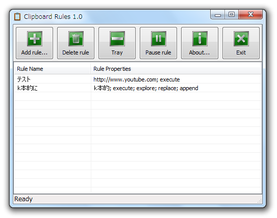特定の文字列がコピーされた時に、特定のアクションを自動で実行させる!「Clipboard Rules」。
Clipboard Rules
特定の文字列がコピーされた時に、特定のアクションが自動で行われるようにしてくれるソフト。
あらかじめ指定しておいた文字列がコピーされた時に、アプリケーションを実行 / 特定のフォルダを開く / コピー内容をログファイルに書き出す / クリップボード内のテキストを、特定の文字列で置き換える / クリップボード内のテキストに、特定の文字列を付け足す / といったアクションが、自動で行われるようにしてくれます。
「Clipboard Rules」は、 “ コピー処理 ” をトリガーにして、様々なアクションを行えるようにするソフトです。
あらかじめ指定しておいた文字列が (クリップボードに) コピーされた時に、
- アプリケーションやバッチファイルを実行
- エクスプローラで特定のフォルダを開く
- クリップボード内のテキストを、特定の文字列で置き換え(もしくは、現在のものに付け足す)
- コピー内容※1 を、ログファイルに書き出す
1 コピー内容 = コピーされたテキストと、コピーが行われた日時。
各種アクションは、事前に作成しておいた “ ルール ” を元に行われ、このルールは複数作成できるようになっています。
また、一つにルールに複数のアクションを関連付けることもできるので※2、様々な用途に使えると思います。
2 複数とは言っても、同じ種類のアクションを複数指定することはできない。
(たとえば、複数のアプリケーションを実行させたい場合などは、バッチファイルを利用する必要がある)
使い方は以下のとおり。
- 「CPBR.exe」を実行します。
- タスクトレイ上にアイコンが表示されるので、これをクリック。
- メイン画面 が表示されます。
そのまま、ツールバー上の「Add rule」ボタンをクリック。 - ルール設定画面 が表示されます。
最初に、一番上の「Rule Name」欄にルールの名称を入力します。 - 続いて、その下の「Text」欄に、トリガーとなる文字列を入力します。
(大文字 / 小文字 は区別されるので、英字を入力する際は注意)
ここで指定した文字列がクリップボードにコピーされると、各種アクションが自動で行われるようになります※3。
3 ここで指定した文字列 “ を含む文字列 ” をコピーした時には、アクションが実行されないので注意。
あくまでも、ここで指定した文字列 “ のみ ” がコピーされた時にアクションが実行される。 - 実行するアクションの設定を行います※4。
指定できるアクションには、次のようなものがあります。
4 実行したいアクションにチェックを入れ、アクション内容を指定する。
ファイルやフォルダを選択する時は、各欄の右端にある アイコンをクリックする。
アイコンをクリックする。
- Execute a program or a batch file
アプリケーション / バッチファイル を実行 - Write to a Log File※5
コピーされたテキスト&コピーが行われた日時 を、ファイルに書き出す - Open Windows Explorer in
エクスプローラで特定のフォルダを開く - Replace Clipboard text to※6
クリップボード内のテキストを、特定の文字列で置き換える - Popup a Message
ポップアップダイアログを表示する - Show Desktop Alert
アラート(バルーンチップのようなもの)を表示する
6 ここで指定した文字列を、クリップボードに付け足すかたちでコピーしたい場合は、「Append Text to Clipboard Text」にチェックを入れる。 - Execute a program or a batch file
- ルールを設定したら、左下の「Save Rule」ボタンをクリックします。
- 他にもルールを作成しておきたい場合は、同様の手順で登録処理を行います。
(既存のルールを編集する時は、目的のルールをダブルクリックする)
作成したルールを削除する時は、目的のルールを選択 → ツールバー上の「Delete rule」ボタンをクリックします。 - ルールを作成し終えたら、ツールバー上の「Tray」ボタンをクリック。
- 「Clipboard Rules」がタスクトレイに格納されます。
- 以降、指定しておいた文字列がクリップボードにコピーされると、設定しておいた通りのアクションが実行されるようになります。
尚、メイン画面上で任意のルールを選択 → ツールバー上の「Pause Rule」ボタンをクリックすると、該当のルールが一時停止状態になったりします。
| Clipboard Rules TOPへ |
おすすめフリーソフト
スポンサードリンク